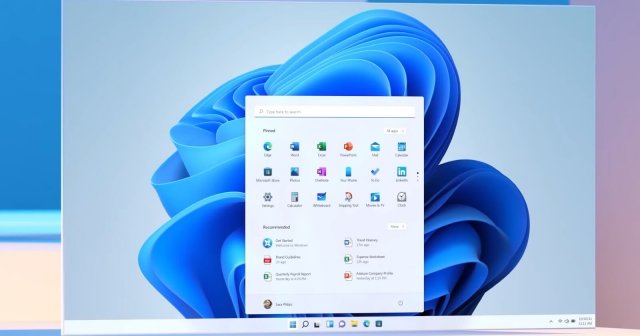Новый взгляд на "Проводник": Files v4.0 – ваш лучший файловый менеджер для Windows 11
- Категория: Windows 11
- Дата: 3 сентября 2025 г. в 14:50
- Просмотров: 26
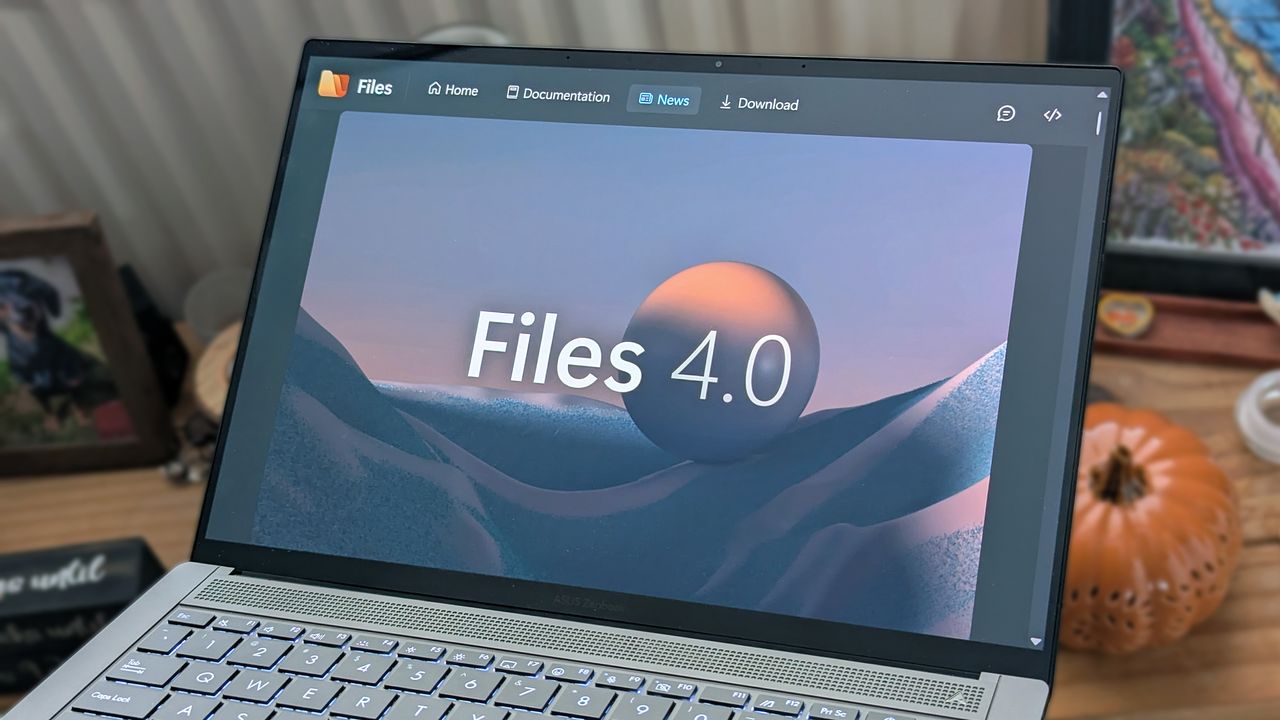
Операционная система Windows 11 вышла уже довольно давно – более четырех лет назад, но поначалу не пользовалась особой популярностью по сравнению с Windows 10. Однако в последнее время ситуация изменилась, и Windows 11 вырвалась в лидеры, заняв 49,08% рынка настольных ОС, обогнав Windows 10 с её 45,53%.
Многие пользователи предпочитали Windows 10 из-за спорного дизайна Windows 11 и высоких требований к "железу".
Для активных пользователей Windows "Проводник" – один из важнейших инструментов, в котором проводится немало времени (если не считать веб-браузер). Microsoft постоянно улучшает "Проводник", добавляя интересные функции, например, действия на базе искусственного интеллекта, позволяющие быстро выполнять задачи, такие как размытие фона или визуальный поиск Bing, прямо из контекстного меню.
Но, несмотря на все улучшения, некоторые считают, что существуют более удобные сторонние альтернативы. Одна из них – приложение "Files", которое недавно обновилось до версии 4.0.
Обновление принесло множество новых функций и визуальных изменений, включая обновленный значок в стиле Fluent Design, который Microsoft использует в своих приложениях. Давайте посмотрим, что нового в Files v4.0.
Files v4: Что интересного?
Новый значок
В Files v4.0 появился обновленный логотип с более насыщенными цветами, который отлично сочетается с другими приложениями Microsoft, выполненными в стиле Fluent Design.
Omnibar – умная адресная строка
Omnibar – это значительное изменение в дизайне Files v4.0. Он заменяет традиционную адресную строку новым элементом управления, который объединяет строку пути и поле поиска в одном интуитивно понятном интерфейсе. Вы можете переключаться между навигацией и поиском, нажимая на соответствующие кнопки или используя горячие клавиши.
Кроме того, Omnibar предоставляет доступ к расширенным командам и действиям.
Двойная панель – два окна в одном
Режим двойной панели позволяет одновременно просматривать и управлять двумя папками, что идеально подходит для быстрого перемещения файлов между разными расположениями. Разработчики улучшили этот режим, чтобы сделать его еще удобнее:
- Включить и выключить двойную панель теперь можно с помощью сочетания клавиш Ctrl+Shift+S.
- Для настройки двойной панели появился специальный раздел в Настройки → Макет → Двойная панель.
- При открытии новой панели в ней отображается тот же путь, что и в активной панели.
- Опция "Добавить панель" теперь называется "Разделить панель".
Фильтрация и поиск – больше не путаемся
Чтобы избежать путаницы, фильтрация и поиск теперь разделены на две отдельные функции. Поиск использует индекс Windows Search для поиска по всем проиндексированным местоположениям. Фильтр уточняет элементы, которые вы видите в текущей папке.
Чтобы воспользоваться поиском, нажмите Ctrl+F или щелкните значок поиска в Omnibar.
Фильтр можно активировать кнопкой на панели инструментов или сочетанием клавиш Ctrl+Shift+F. Он фильтрует элементы в открытой папке, не полагаясь на индекс, и отображает результаты в реальном времени.
Инструменты разработчика и Git – для тех, кто пишет код
Теперь вы можете переназначить команду Открыть IDE на любой редактор кода в разделе Настройки → Инструменты разработчика.
Если перетащить URL-адрес репозитория GitHub в Files, вам будет предложено его клонировать. Процесс клонирования отображается в Центре состояния.
Облачные диски – все ваши файлы под рукой
Files теперь поддерживает интеграцию с MagentaCLOUD, Sync и OX Drive, что позволяет получать доступ к облачным хранилищам прямо из приложения. Полный список поддерживаемых облачных дисков можно найти в документации.
Кроме того, использование хранилища OneDrive теперь отображается в окне "Свойства" в Windows 11.
Сравнение хешей – проверка подлинности файлов
На вкладке Хеши в разделе "Свойства" появилась новая опция Сравнить файл, которая позволяет быстро проверить хеш файла по известному значению или другому файлу. Это полезно, чтобы убедиться, что файл не был изменен или поврежден.
Файловые подписи – защита от подделок
Новая вкладка Подписи в разделе "Свойства" отображает цифровые подписи, чтобы вы могли сразу же проверить подлинность файла. Цифровая подпись гарантирует, что файл был создан доверенным источником и не был изменен.
Представление столбцов – удобная организация
В режиме представления столбцов ширина каждого столбца теперь автоматически подстраивается под длину имен файлов. Вы также можете вручную изменить размер столбцов, перетаскивая разделители или дважды щелкнув по ним, чтобы вернуть оптимальную ширину.
Центр состояния – все под контролем
- Теперь вы можете настроить видимость значка Центра состояния в разделе Настройки → Внешний вид → Панели инструментов → Центр состояния. По умолчанию значок всегда виден, но вы можете настроить его так, чтобы он появлялся только во время выполнения задач.
- Уведомления автоматически очищаются при открытии Центра состояния.
- В Центре состояния отображается прогресс установки шрифтов.
Страница настроек действий – быстрый доступ к командам
Страница настроек действий теперь адаптируется к небольшим размерам окон, и в ней появилось поле поиска, чтобы вы могли быстро найти нужную команду.
Архивы – работа с архивами стала проще
- Зависимость 7-Zip была обновлена до версии 25.01.
- Новые архивы теперь по умолчанию используют кодировку UTF-8.
- При извлечении архивов Files автоматически определяет кодировку. При необходимости вы всегда можете выбрать другую кодировку.
Настраиваемые единицы размера файла – как вам удобнее
Теперь вы можете выбрать, отображать ли единицы размера файла в двоичных единицах (MiB) или десятичных единицах (MB). Этот параметр можно настроить в разделе Настройки → Файлы и папки → Формат размера.
Боковая панель – быстрый доступ к важным функциям
- Кнопка настроек была перемещена из адресной строки на левую боковую панель.
- Щелчок правой кнопкой мыши по кнопке настроек открывает опцию просмотра JSON-файла настроек.
- Если вы скроете все разделы боковой панели, вы увидите полезное содержимое-заполнитель.
Контекстное меню – еще больше возможностей
- При удержании клавиши "Alt" в контекстном меню, вызываемом правой кнопкой мыши, отображаются клавиши доступа.
- Теперь можно отключить опцию "Открыть в терминале" в контекстном меню, вызываемом правой кнопкой мыши. Этот параметр можно настроить в разделе Настройки → Общие → Параметры контекстного меню.
Быстрый доступ к диагностике – для продвинутых пользователей
Теперь вы можете быстро открыть файл журнала и папку с журналами с помощью сочетаний клавиш:
- Чтобы открыть файл журнала, нажмите Ctrl+.
- Чтобы открыть папку с журналами, нажмите Ctrl+Shift+.
Локализация – Files говорит на вашем языке
Разработчики расширили языковую поддержку, добавив армянский язык.
Другие улучшения
- Теперь при выборе фона в настройках можно просматривать все поддерживаемые форматы изображений.
- При выборе значка в свойствах файла можно просматривать все поддерживаемые форматы файлов значков.
- Диалоговое окно "Примечания к выпуску" заменено специальной вкладкой, которая автоматически открывается после обновления Files.
- Улучшена производительность виджета быстрого доступа на главной странице.
- Запрос на отзыв в версии Files из Microsoft Store теперь будет появляться только один раз на пользователя и только после 30 сеансов.
- Экспериментальная поддержка длинных путей к файлам позволяет работать с каталогами и именами файлов, которые превышают традиционные ограничения Windows.
Files v4.0: Исправленные ошибки
В новой версии Files v4.0 разработчики исправили множество ошибок, повысили стабильность и производительность приложения.
Обновления и примечания к выпуску
- Исправлена проблема, из-за которой после обновления Files иногда появлялось диалоговое окно с сообщением об ошибке.
- Исправлен сбой, который иногда происходил во время обновлений.
- Исправлена проблема, из-за которой процесс WebView для страницы "Примечания к выпуску" оставался открытым в фоновом режиме.
- Исправлена проблема, из-за которой на странице "Примечания к выпуску" иногда использовалась неправильная тема.
Диалоговое окно настроек
- Исправлена проблема, из-за которой версия Windows копировалась некорректно.
- Исправлена проблема, из-за которой значок для "инструментов разработчика" не отображался должным образом в Windows 10.
Сортировка и группировка
- Исправлены проблемы с сортировкой файлов, содержащих нумерацию #-#.
- Исправлена проблема, из-за которой при сортировке имен учитывался регистр.
- Исправлен текст заголовка группы, который был смещен.
Ярлыки и команды
- Исправлена проблема, из-за которой действие "Запустить с помощью PowerShell" не передавало рабочий каталог.
- Исправлена проблема, из-за которой клавиша Delete не работала после удаления элемента из выделения.
- Исправлена проблема, препятствующая выделению файлов с помощью клавиатуры.
- Исправлена проблема, из-за которой клавиша Home не перемещала фокус при переименовании элементов.
Навигация и макет
- Исправлена проблема, из-за которой главная страница не обновлялась должным образом.
- Исправлена проблема, из-за которой адаптивный макет снимал фокус с активной панели.
- Исправлена проблема, из-за которой неактивная панель перехватывала фокус при изменении файлов.
- Исправлена проблема, из-за которой переключение макетов неправильно фокусировало правую панель.
- Исправлена проблема, из-за которой значок "макет" не совпадал с выбранным макетом.
- Исправлена поддержка RTL (обратите внимание, что в некоторых областях все еще отсутствует поддержка).
- Исправлена проблема, из-за которой опции "Очистить" и "Форматировать" отображались некорректно для облачных дисков.
- Исправлена проблема, из-за которой Центр состояния не отображал размеры файловых операций.
- Исправлена проблема с удалением элементов, которые не помещались в корзину.
- Исправлена проблема, из-за которой папки, заканчивающиеся на .url, не открывались должным образом.
- Исправлены ошибки, которые иногда возникали с ярлыками в репозиториях Git.
- Исправлен сбой, который возникал при использовании недействительного фонового изображения.
- Исправлена проблема, из-за которой текст на странице разрешений переносился некорректно.
- Исправлена проблема, из-за которой боковая панель мерцала при изменении размера окна свойств.
- Исправлена проблема, из-за которой установка нескольких экземпляров Files (например, Files - Preview) открепляла корзину с боковой панели.
- Исправлена проблема с очисткой выделения с помощью сенсорного ввода.
Панель инструментов
- Исправлена проблема, из-за которой кнопки панели инструментов иногда отображали неправильное состояние значка.
- Исправлена проблема, из-за которой кнопка извлечения иногда отсутствовала на панели инструментов.
- Исправлена метка меню для элементов переполнения на панели инструментов.
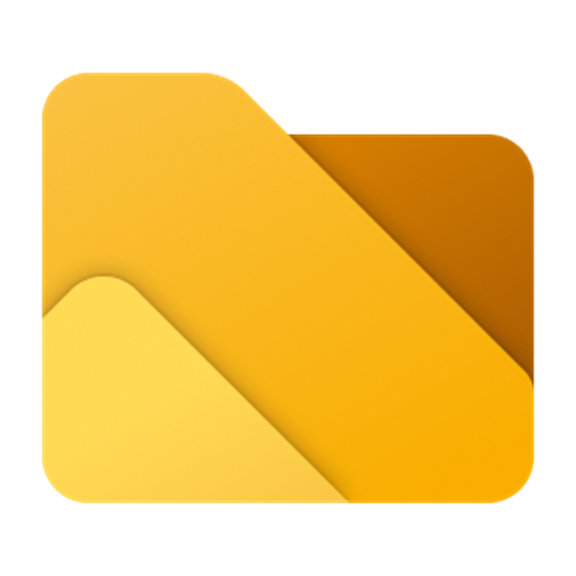
Files App | 8.99$ в Microsoft Store (примерно 800-900 рублей)
Этот файловый менеджер предлагает множество функций, о которых пользователи Windows просили годами. Он имеет вкладки, представление в виде столбцов, предварительный просмотр файлов и настраиваемый интерфейс.
Files v4.0 – это действительно мощная альтернатива стандартному Проводнику Windows. Редизайн в стиле Fluent Design и добавленные функции делают его более удобным и функциональным инструментом для работы с файлами. Особенно стоит отметить Omnibar, двойную панель и улучшенные возможности поиска и фильтрации.
- Комментарии